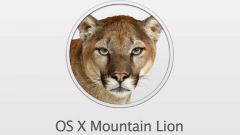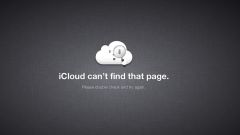Инструкция
1
Прежде всего вам понадобится установочный диск вашей операционной системы. Вставьте его, а на клавиатуре нажмите клавишу C. После этого компьютер должен загрузиться именно с диска. Затем выберите язык установки и дождитесь выхода на экран главного меню.
2
Кликните на графу Utilities (служебные программы). В выпадающем меню вам понадобится опция Restore System from Backup. Нажмите на нее, и на экране появится окно под названием Restore Your System. После клика по кнопке Continue утилита будет искать файлы Time Machine. Выберите Backup и снова нажмите на Continue.
3
Теперь определитесь с датой бэкапа и диском, на который необходимо восстановление данных (как правило, это основной винчестер). Процедура может занять от 15-20 минут до часа, а то и нескольких. Все будет зависеть от того, какой объем данных следует восстановить (чем больше, тем, соответственно, и больше времени понадобится на процедуру).
4
Утилита сама вычислить необходимое количество времени и сообщит об этом. Сразу после этого вы сможете приступить непосредственно к восстановлению системы, нажав кнопку Restore. Обратите внимание: программа выведет на экран предупреждение об удалении всех данных с диска, на который установлен бэкап. Для перехода к следующему этапу кликните на клавишу Continue.
5
Как только процедура восстановления будет завершена, потребуется перезагрузка компьютера. После включения система будет работать в прежнем состоянии.
Обратите внимание
Time Machine может быть полезной не только при непосредственном восстановлении системы. Программа будет автоматически через определенные промежутки времени выполнять резервное копирование.
Полезный совет
Может случиться, что после использования утилиты Time Machine некоторые установленные программы не запускаются. Для решения проблемы перезапустите компьютер еще раз. Если это не поможет, воспользуйтесь программой Disk Utility.